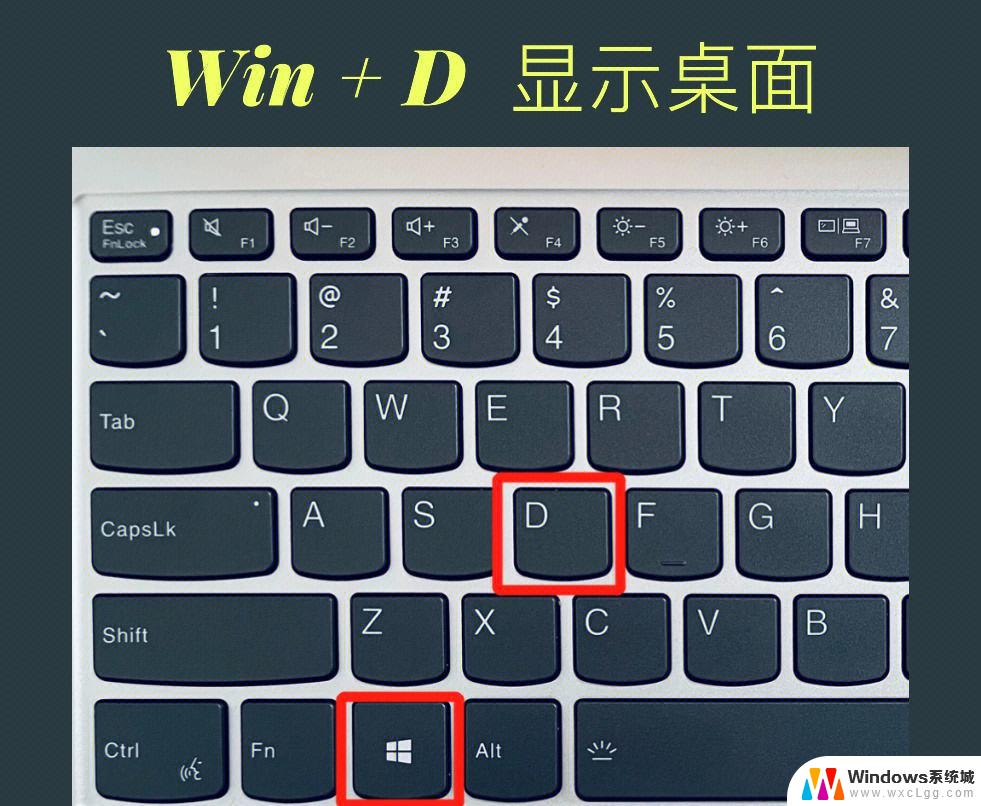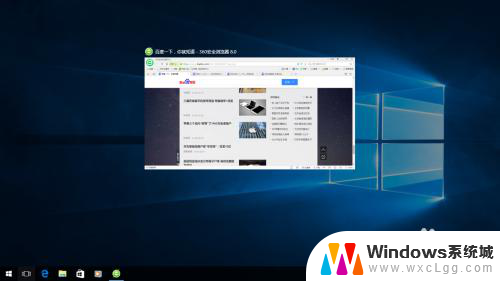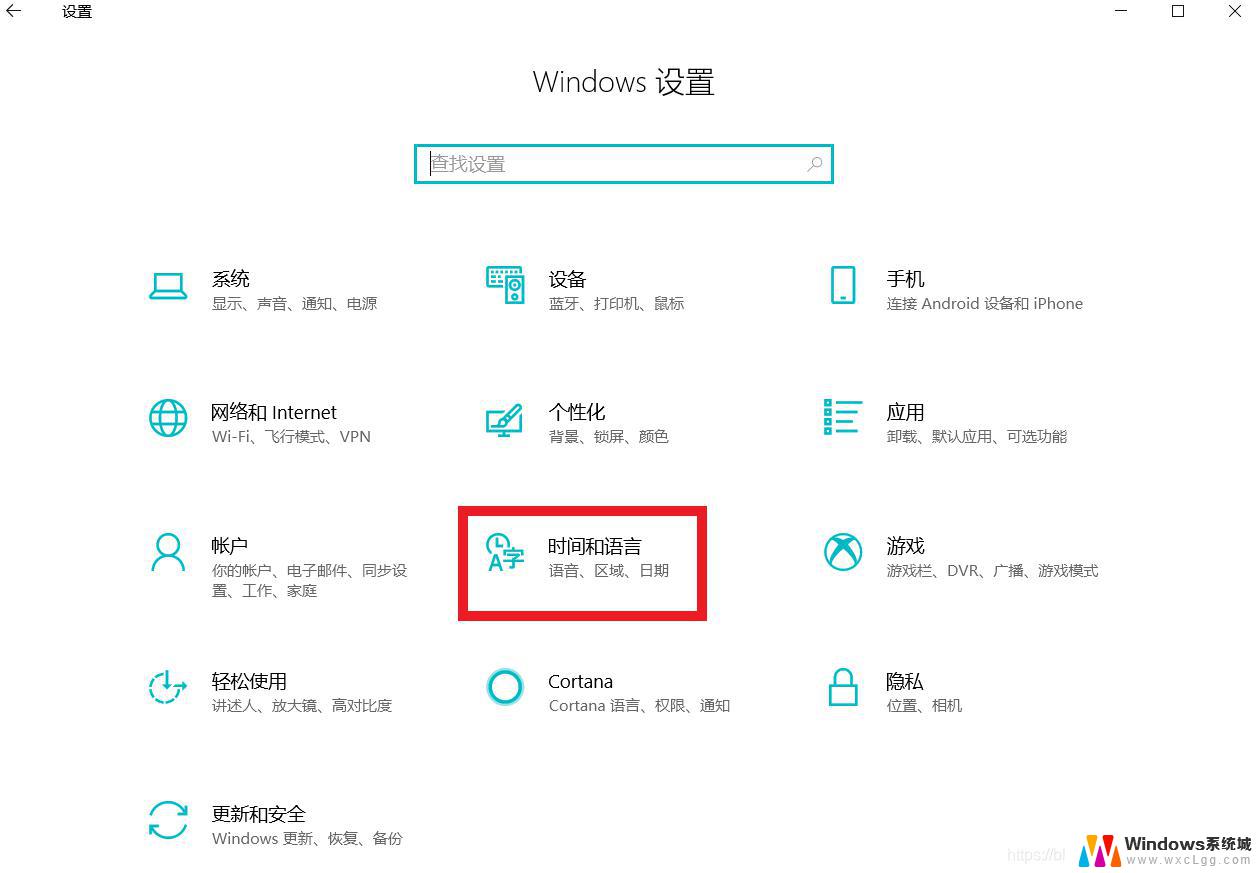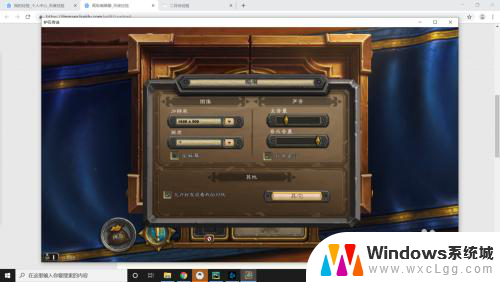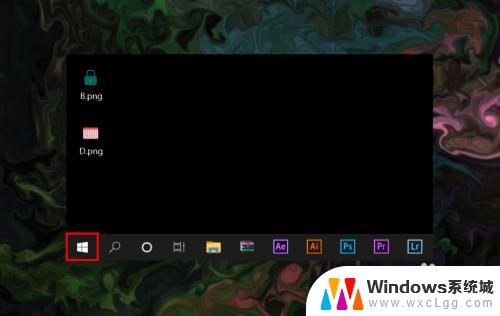win10桌面切换 快捷键 WIN 10 快捷键 切换桌面
更新时间:2024-01-12 16:08:50作者:xtyang
在日常使用电脑的过程中,我们经常需要在不同的桌面之间切换,而对于Windows 10用户来说,使用快捷键是一种高效的方式。Win10桌面切换快捷键提供了便捷的操作方式,让我们可以在不打断当前工作的情况下,快速切换到其他桌面。这些快捷键不仅节省了时间,还提高了工作的效率,使我们能够更加专注于当前任务。在本文中我们将介绍一些常用的Win 10快捷键,帮助我们更好地利用桌面切换功能。
具体步骤:
1.点击任务栏-任务视图按钮,(或者是同时按下WIN +Tab键),打开多桌面选项。
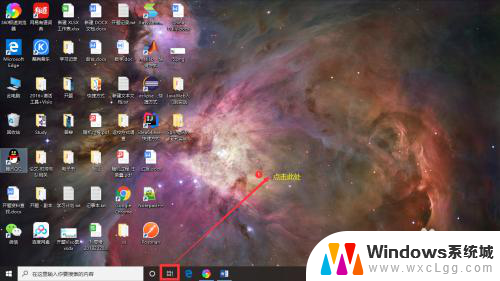
2.点击新建桌面,即可添加新桌面。
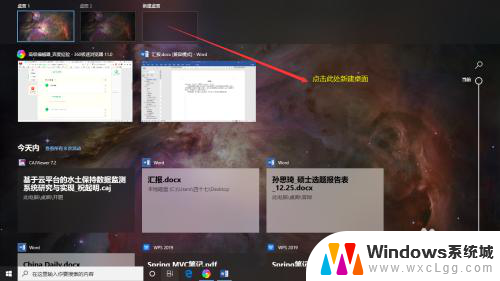
3.有两种方法可以在多个桌面间进行切换
4.1. 点击任务栏-任务视图按钮,(或者是同时按下WIN +Tab键)打开多桌面选项。点击你要进入的那个桌面。
5.2. 同时按下Ctrl+WIN+→(切换到下一个桌面),或者Ctrl+WIN+⬅(切换到上一个桌面)
以上是win10桌面切换的全部内容,如果您遇到相同的问题,可以参考本文中介绍的步骤进行修复,希望这对大家有所帮助。